Como comprar o Shiba Inu no Gate.io
Você pode comprar centenas de criptomoedas em Portal.ioincluindo o famoso meme coin Shiba Inu.
Neste guia, mostramos a você como comprar Shiba Inu em Portal.io.
Um guia passo a passo sobre como comprar o Shiba Inu no Gate.io
1. Registre uma conta no Gate.io
Em primeiro lugar, vá para a seção Site do Gate.io e abrir uma conta.
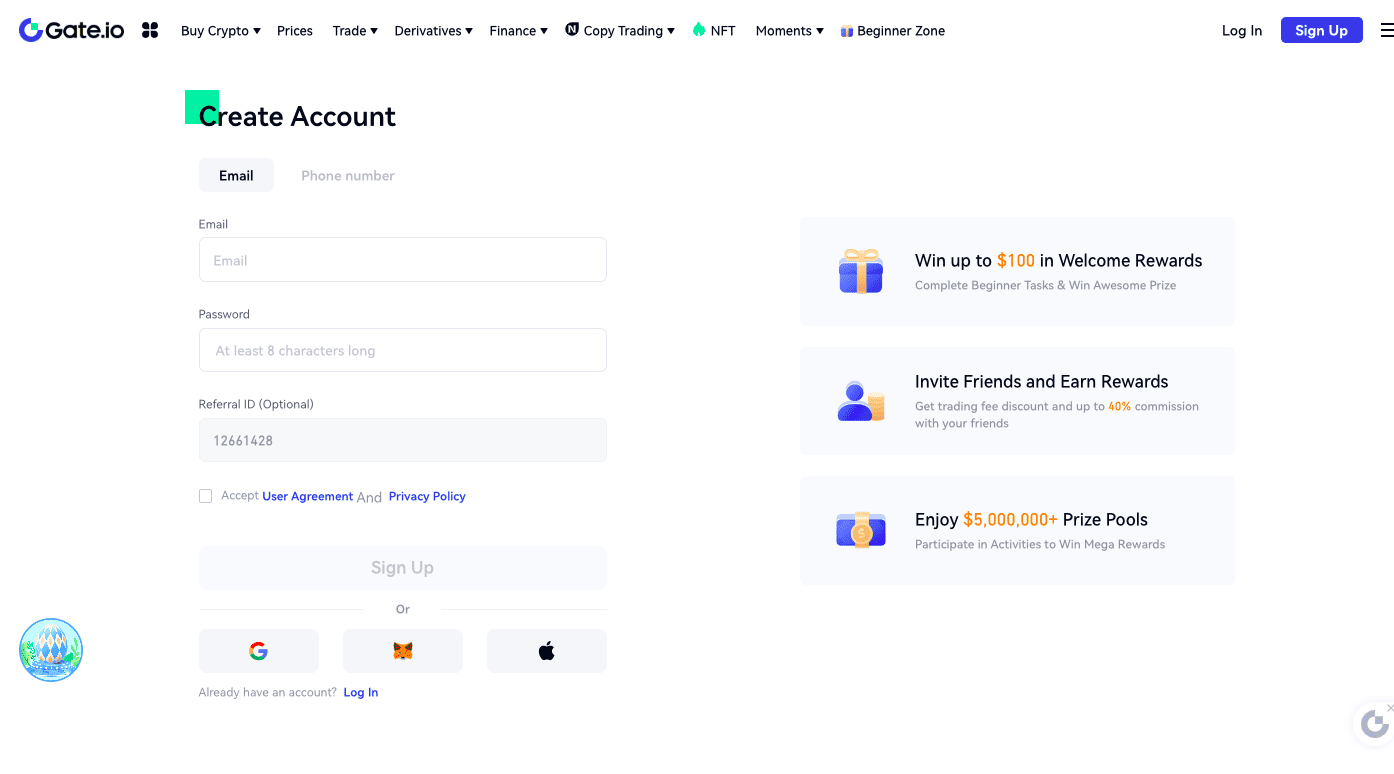
Você pode criar uma conta com seu número de telefone e endereço de e-mail ou inscrever-se por meio de seu ID do Google ou da Apple. Insira as informações relevantes na página de registro e clique em "Sign up" (Registrar).
Você receberá um e-mail ou código de confirmação, dependendo de como você se inscreveu. Use a mensagem de confirmação para fazer login em sua conta.
O Gate.io lhe enviará um link ou código de ativação depois que você clicar em "Sign Up". Clique no link para fazer login em sua conta.
2. Verifique sua conta
Clique no ícone do seu perfil para acessar a página "KYC (Identification)". Selecione "Verify Now" (Verificar agora).
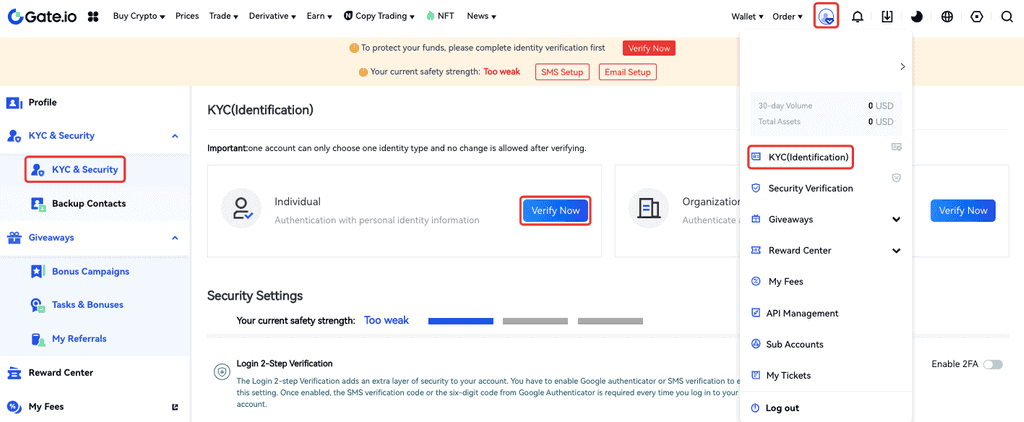
Digite as informações relevantes na caixa KYC e clique em "Confirm and Submit" (Confirmar e enviar).
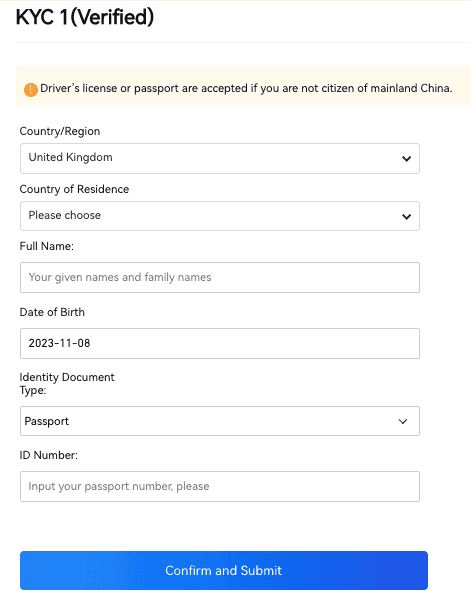
Depois de enviar suas informações, você será solicitado a concluir o KYC 2 (verificação Plus). Clique em "Verify Now" (Verificar agora).
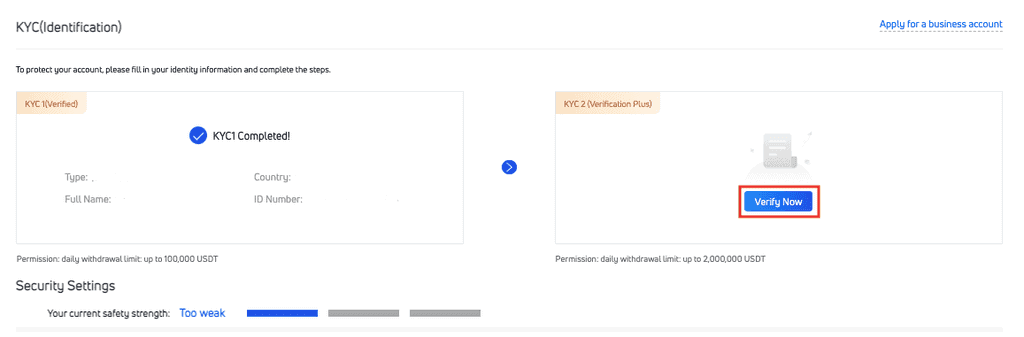
Você deve apresentar um documento de identificação oficial para concluir esta etapa. Você pode usar sua carteira de motorista ou passaporte.
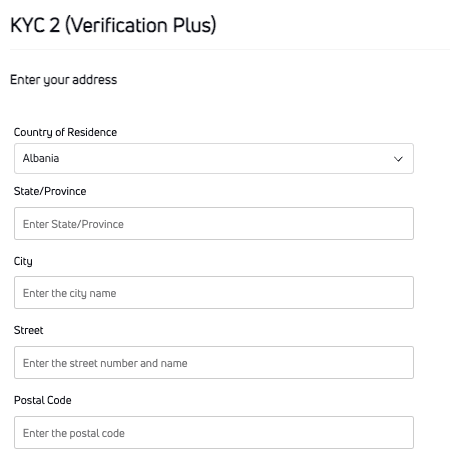
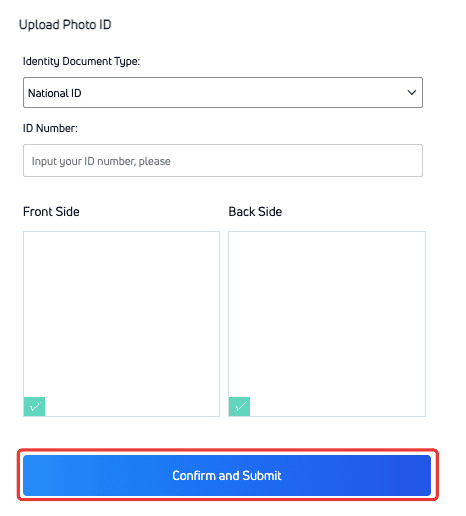
Depois de enviar sua foto, o Gate.io exige que você envie uma identificação facial para garantir que sua identificação corresponda à foto. Selecione "Go to Facial Recognition" (Ir para o reconhecimento facial).
Você pode concluir esta etapa no seu telefone se o seu computador não tiver uma câmera.
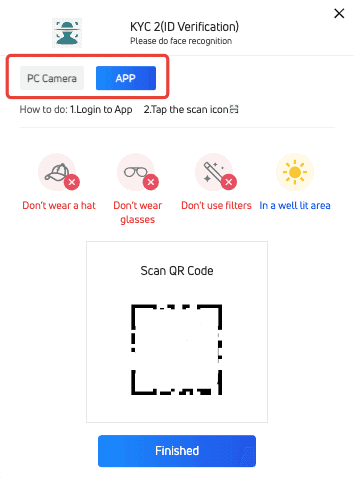
Se você tiver uma câmera de laptop em funcionamento, poderá concluir esta etapa no seu navegador. Os navegadores compatíveis são Brave, Chrome, Opera e Firefox.
Você também pode usar o aplicativo Gate.io no seu telefone se não tiver uma câmera de laptop.

Siga as instruções cuidadosamente. Se houver algum problema com a câmera ou o navegador, também é possível tirar e carregar fotos de gestos.
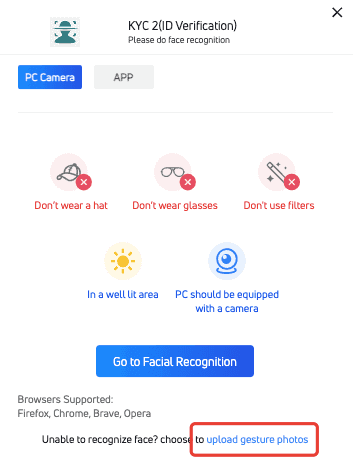
Elas são chamadas de "Gesture photos" (Fotos com gestos) porque você é instruído a gesticular com as mãos os últimos quatro números da sua identificação. Quando você clica em "Upload Gesture Photos" (Carregar fotos com gestos), o Gate.io fornece as instruções necessárias sobre como tirar essas fotos.
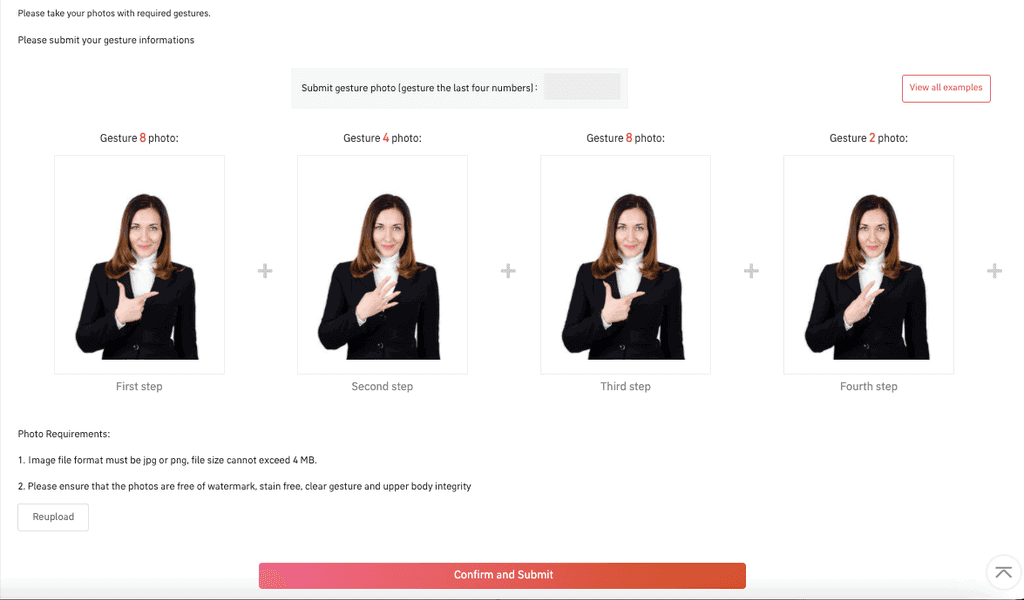
Você pode conferir diferentes exemplos de fotos clicando em "View All Examples".
Certifique-se de que leu os requisitos de foto e que suas fotos atendem aos requisitos. Se tudo estiver correto, vá em frente e clique em "Confirm and Submit" (Confirmar e enviar).
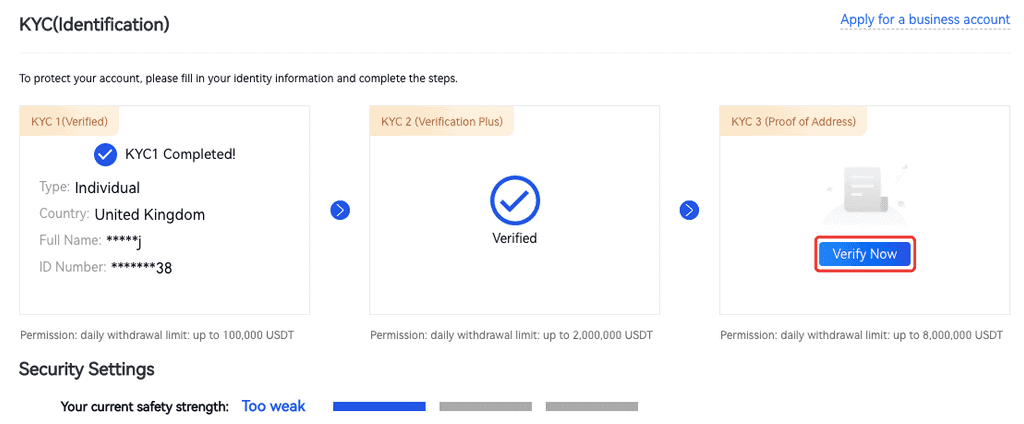
Você também pode se tornar verificado pelo KYC 3 enviando um comprovante de endereço. Embora não seja necessário, o preenchimento do KYC 3 garante que você tenha acesso a todos os benefícios do uso do Gate.io.
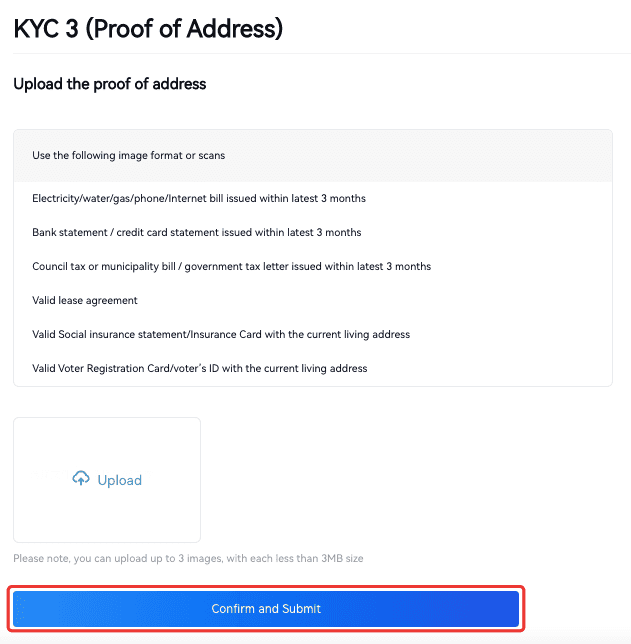
E é isso. Agora você é um usuário verificado no Gate.io.
3. Ativar a 2FA
A 2FA, ou autenticação de dois fatores, é uma medida de segurança para proteger sua conta contra hackers. Normalmente, os hackers precisam apenas de seu e-mail e senha para fazer login em sua conta. Com a 2FA, eles também precisariam acessar seu dispositivo móvel para roubar sua conta. Por isso, ela é comumente recomendada pela maioria dos trocas criptográficas para aumentar sua segurança.
Acesse o menu "Settings" (Configurações) e clique em "Two-Factor Authentication" (Autenticação de dois fatores).
Em seguida, vá para "Security Settings" (Configurações de segurança) e clique em "Two-Factor Authentication" (Autenticação de dois fatores).
Instale o aplicativo Google Authentication em seu dispositivo móvel e escaneie o código QR com o aplicativo. Você receberá um código de segurança do aplicativo. Digite o código na caixa TOTP com a senha de seus fundos e clique em "Enable Two-factor Authentication" (Ativar autenticação de dois fatores).
4. Depósito de fundos/criptografia
Você pode depositar criptomoedas na Gate.io por meio da guia "Wallets" (Carteiras). Procure a criptomoeda que você deseja depositar na plataforma e clique no botão de depósito.
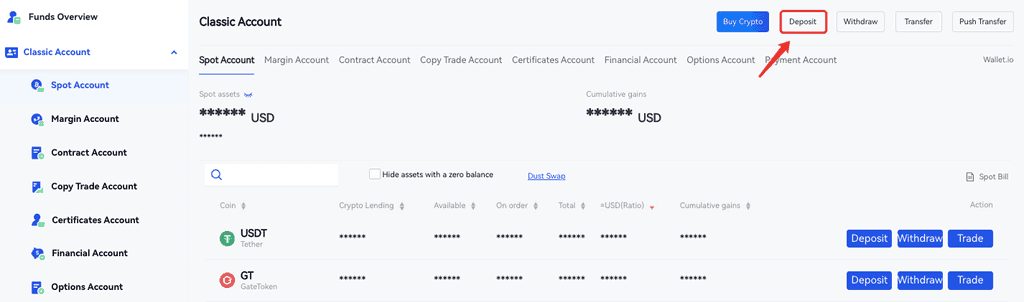
Você receberá um endereço de depósito para enviar seu coins para a Gate.io. Você também pode usar o código QR fornecido.
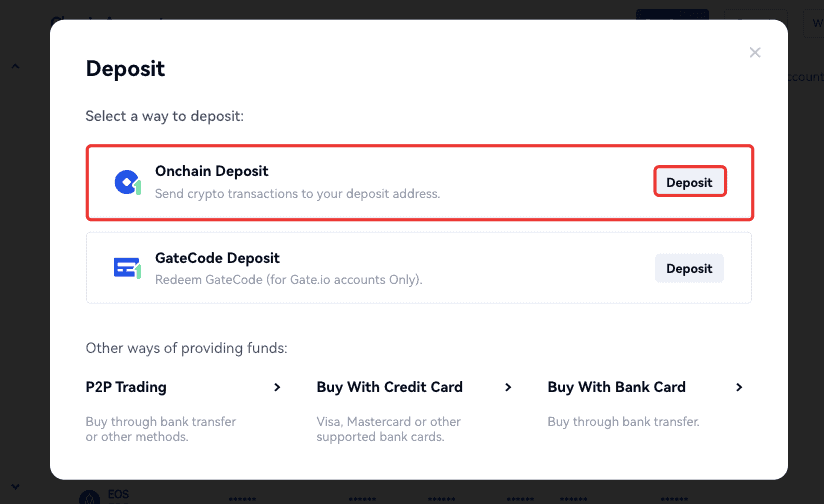
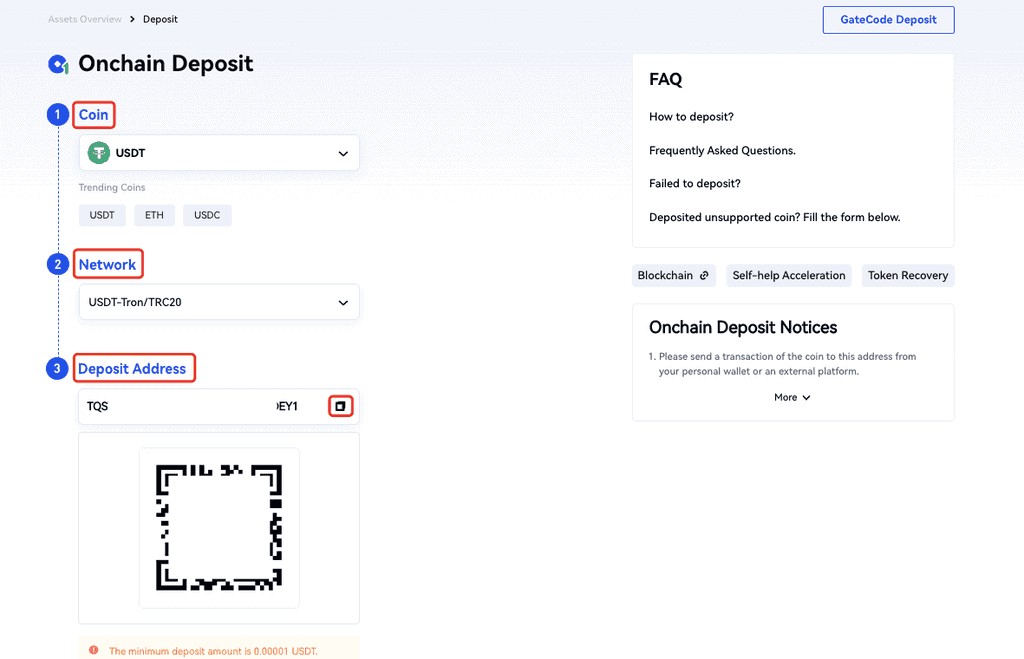
Acesse sua carteira original e retire seus ativos para sua carteira Gate.io.
3. Navegue até a tela de compra
Agora é hora de comprar o Shiba Inu no Gate.io.
Se quiser comprar o SHIB com seus ativos criptográficos, você pode fazê-lo no mercado à vista. Você também pode comprar Shiba Inu com moeda fiduciária. Explicamos cada opção abaixo.
Comércio à vista
Vá para a guia "Trade" e selecione "Spot" no menu suspenso.
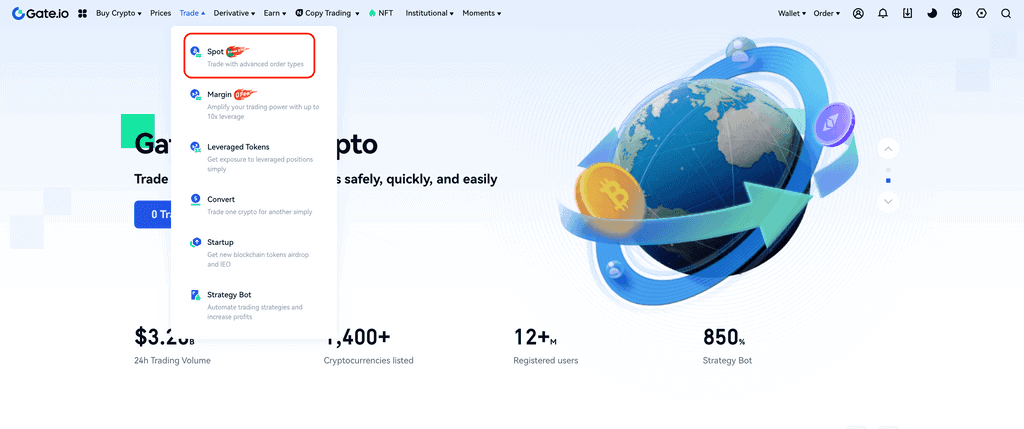
Procure o emparelhamento desejado, por exemplo, "SHIB/USDT".
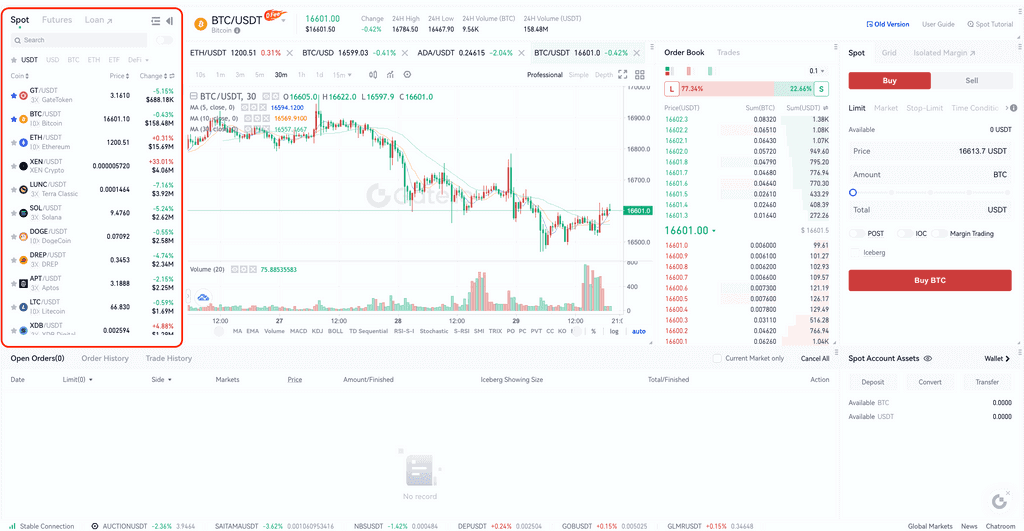
Digite a quantidade de Shiba Inu que você deseja comprar na caixa do lado direito da página e clique em "Buy SHIB".
Você verá todas as taxas relevantes quando clicar em "Buy" (Comprar). Se tudo estiver certo, você poderá confirmar seu pedido.
Compre o Shiba Inu com seu cartão de crédito
Em seu painel, clique em "Buy Crypto" (Comprar criptomoedas) e selecione "Pay with Credit Card" (Pagar com cartão de crédito). Você será redirecionado para a página de compra, onde poderá selecionar diferentes canais de pagamento, como Mercuryo ou Banxa.
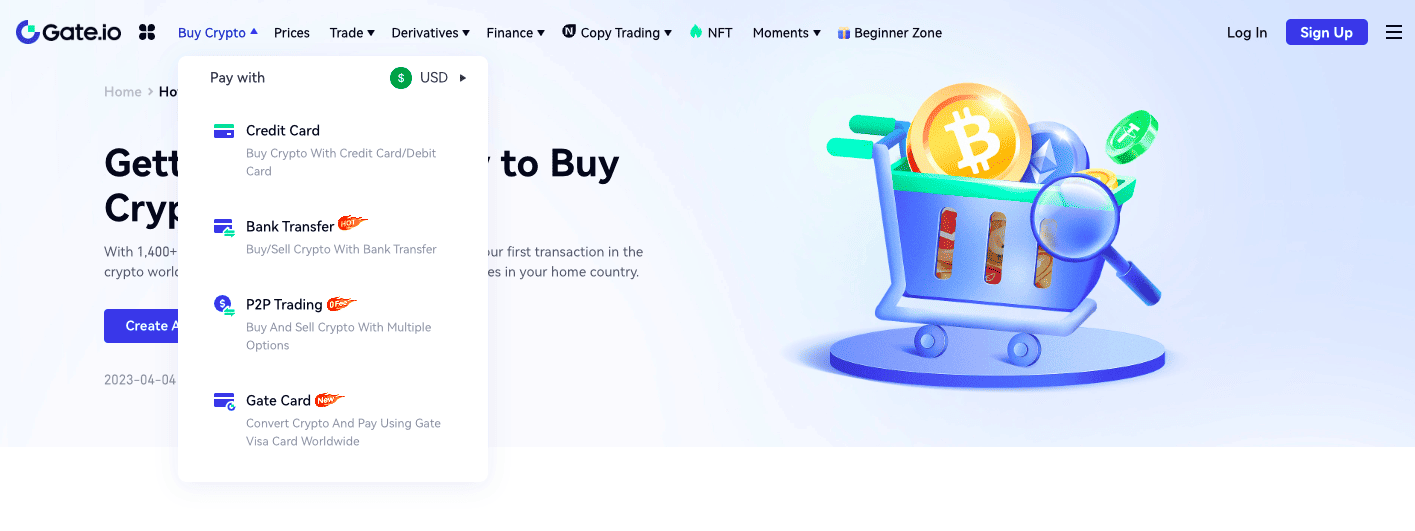
Escolha a moeda que deseja receber (SHIB) e insira o valor que deseja gastar. Você verá várias opções de pagamento de canais de terceiros, incluindo Banxa, Mercuyo e Moonpay.
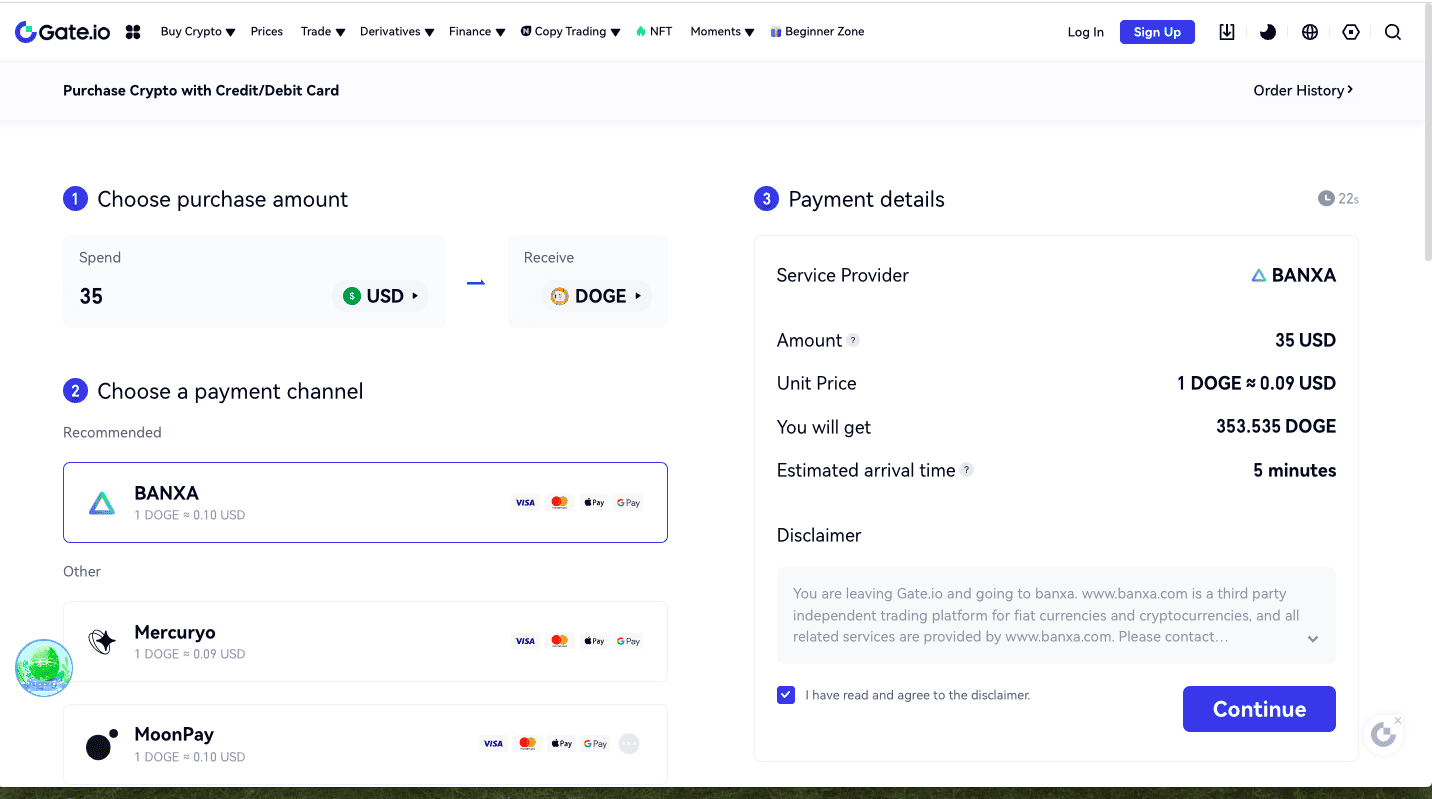
À direita, você verá os detalhes do seu pagamento, incluindo as taxas estimadas. Ao clicar em "Continue" (Continuar), você será redirecionado para o site do canal de pagamento para confirmar seu pedido.
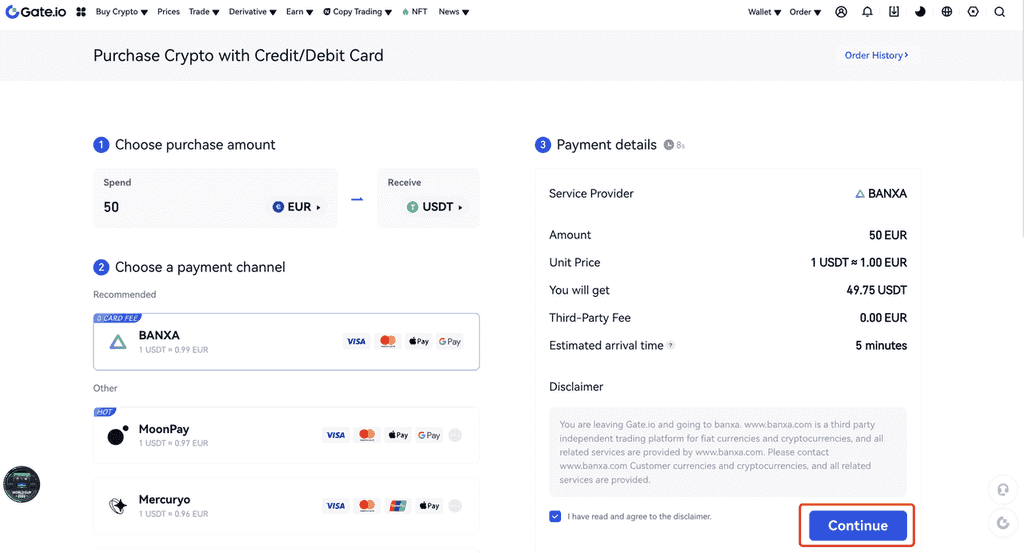
Se você já tiver uma conta no canal de pagamento escolhido, basta clicar em "Create Order" (Criar pedido).
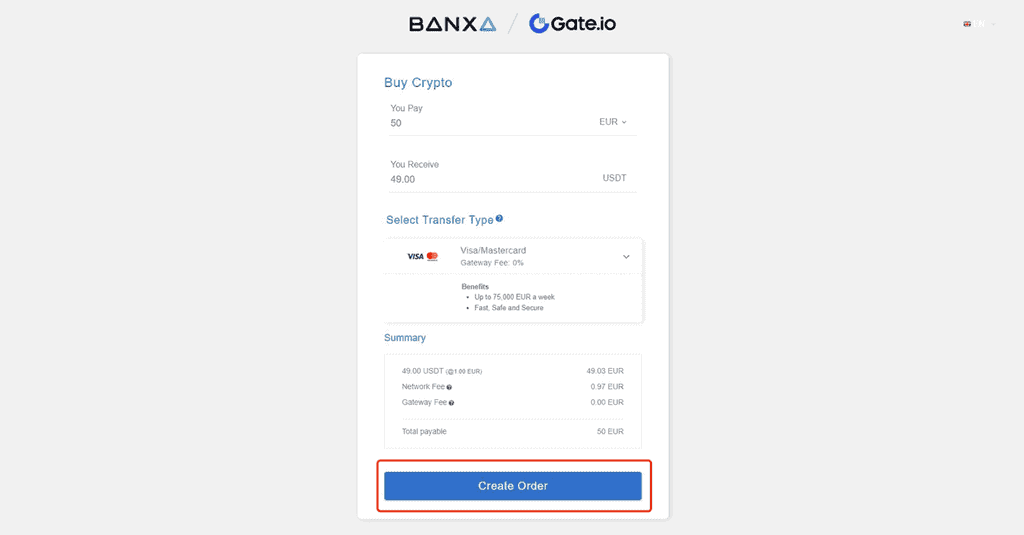
Se você não tiver usado o canal de pagamento antes, será solicitado a verificar sua identidade.
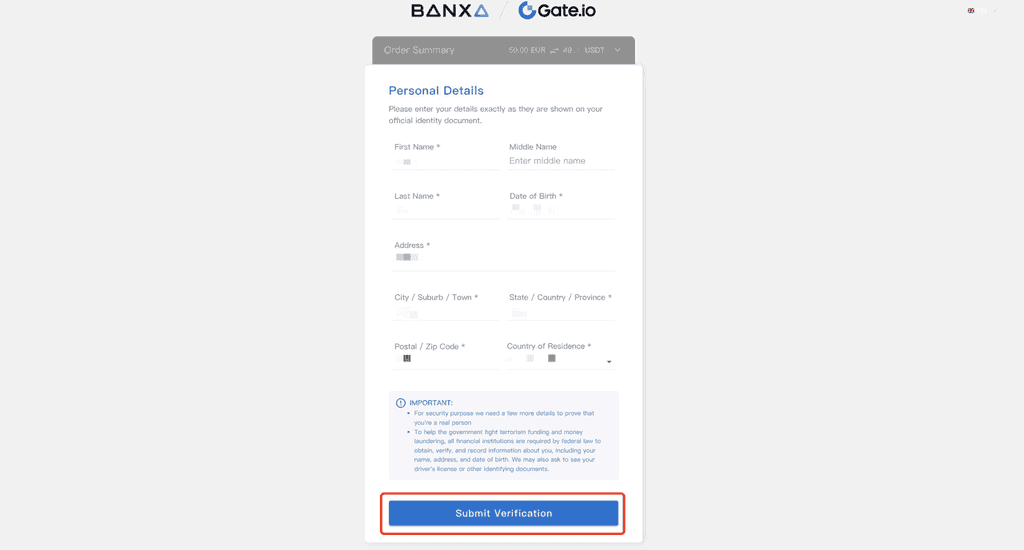
Insira as informações relevantes e clique em "Submit Verification" (Enviar verificação).
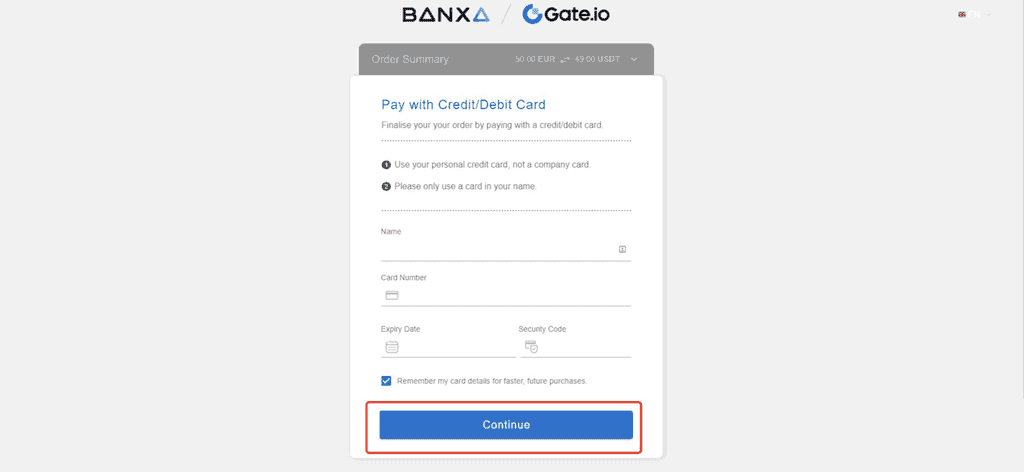
Agora, insira as informações do seu cartão e clique em "Continue".
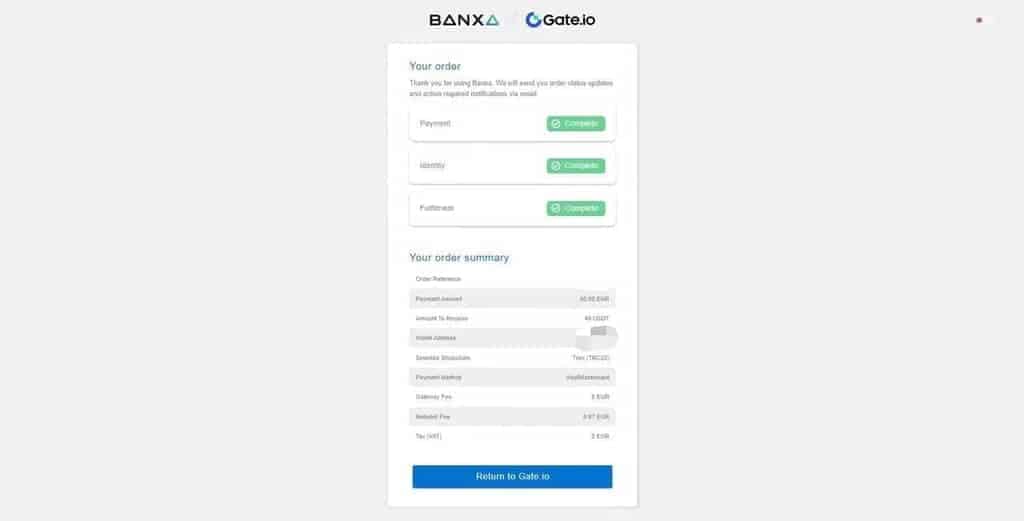
Você verá o recibo do seu pedido! Você pode retornar ao Gate.io e começar a negociar.



